विंडोज 10 टिप: स्टार्टअप के दौरान स्वचालित रूप से एप्लिकेशन या फ़ाइलें लॉन्च करें
माइक्रोसॉफ्ट विंडोज 10 / / March 17, 2020
पिछला नवीनीकरण

जब आप अपना विंडोज 10 पीसी शुरू करेंगे तो उन्हें लॉन्च करना और उपयोग करने के लिए तैयार होना अच्छा नहीं होगा? यहाँ बस यही करना है।
क्या आपके पास एप्लिकेशन, फाइलें या फ़ोल्डर हैं जो आप अक्सर हर दिन उपयोग करते हैं? जब आप अपना विंडोज 10 पीसी शुरू करेंगे तो उन्हें लॉन्च करना और उपयोग करने के लिए तैयार होना अच्छा नहीं होगा? यहाँ उन वस्तुओं को स्टार्टअप फोल्डर में जोड़ने का तरीका बताया गया है।
बूट के दौरान एप्लिकेशन को स्वचालित रूप से चलाएं
स्टार्टअप फोल्डर को खोलने के लिए हिट करें कुंजीपटल संक्षिप्त रीतिविंडोज की + आर रन संवाद लाने के लिए और प्रकार:शेल: स्टार्टअप और OK पर क्लिक करें या Enter दबाएं।
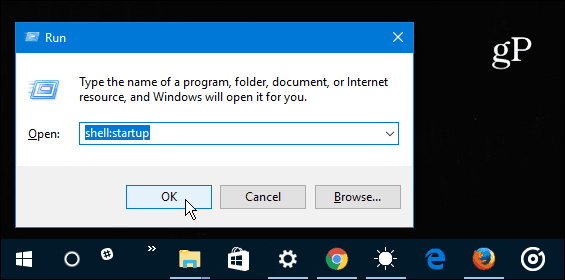
रन संवाद और इस समय पर वापस जाएं प्रकार:खोल: appsfolder और ठीक पर क्लिक करें।
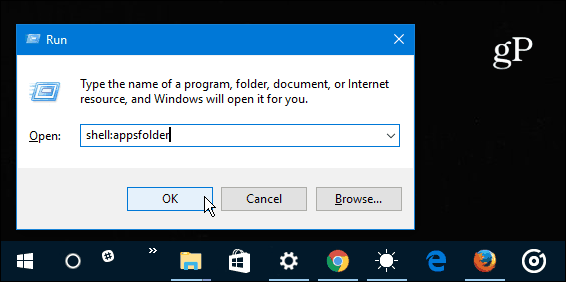
इस बिंदु पर, आपके पास एप्लिकेशन और स्टार्टअप फ़ोल्डर दोनों खुले होने चाहिए। अब आपको केवल उन डेस्कटॉप या यूडब्ल्यूपी एप्स से शॉर्टकट को ड्रैग और ड्रॉप करना होगा जिन्हें आप विंडोज 10 के शुरू होने पर लॉन्च करना चाहते हैं। यदि आपके पास एक ऐसा ऐप है जो किसी कारण से Windows 10 Apps फ़ोल्डर में नहीं है, तो आपको बस इसके शॉर्टकट को स्टार्टअप फ़ोल्डर में खींचने की आवश्यकता है।
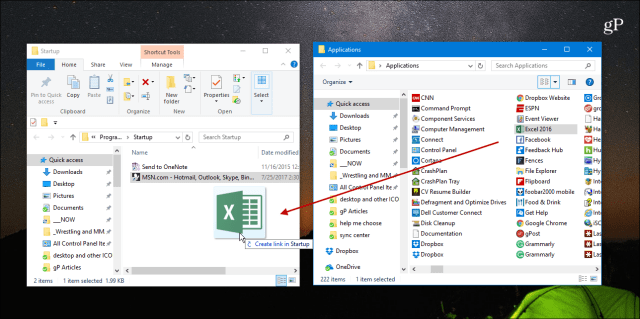
यह भी ध्यान देने योग्य है कि आप फ़ाइलों, फ़ोल्डर और वेबसाइटों में शॉर्टकट भी जोड़ सकते हैं। उदाहरण के लिए, यदि आपको हर दिन किसी Office दस्तावेज़ पर काम करने की आवश्यकता है, तो फ़ाइल को राइट-क्लिक करें, इसे स्टार्टअप फ़ोल्डर पर खींचें और यहाँ शॉर्टकट बनाएँ चुनें।
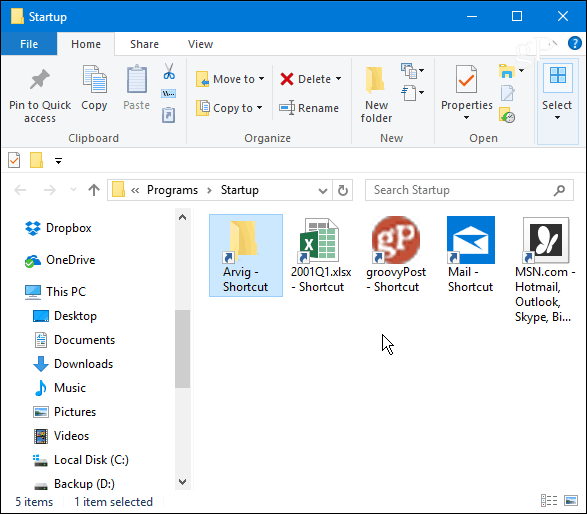
आपके द्वारा आवश्यक वस्तुओं को जोड़ने के बाद, स्टार्टअप फ़ोल्डर से बाहर निकलें और अगली बार जब आप अपने पीसी पर पावर करें, तो आप उन ऐप्स और फ़ाइलों को स्वचालित रूप से लॉन्च करते देखेंगे। आप न्यूनतम या पूर्ण-स्क्रीन लॉन्च करने के लिए आइटम भी सेट कर सकते हैं। शॉर्टकट पर राइट-क्लिक करें और गुण चुनें। फिर शॉर्टकट टैब के तहत रन ड्रॉप-डाउन को अधिकतम आकार में बदलें।
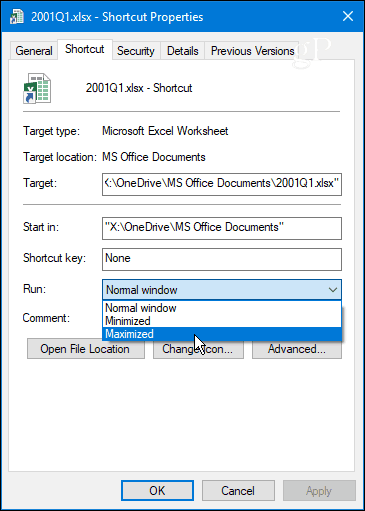
इसे सेट करते समय बूट समय धीमा हो जाएगा (परिणाम ऐप्स के आधार पर भिन्न होंगे) यह एक अच्छा है एक ही एप्लिकेशन या फ़ाइलों का एक गुच्छा लॉन्च करने की थकाऊ प्रक्रिया से अलग-अलग हर व्यक्ति सुबह।
बूट समय को कम करने में मदद करने के लिए उन वस्तुओं को रखने का प्रयास करें जिन्हें आप कम से कम जोड़ते हैं। या, चीजों को संतुलित करने में मदद करने के लिए हमारे लेख को देखें विंडोज 10 में स्टार्टअप प्रोग्राम को कैसे निष्क्रिय करें कार्य प्रबंधक का उपयोग करना।
क्या आप पाते हैं कि स्टार्टअप में लॉन्च होने वाली आपकी अक्सर उपयोग की जाने वाली वस्तुएँ आपकी उत्पादकता में सुधार करती हैं? नीचे एक टिप्पणी छोड़ दो और हमें अपने विचारों को बताएं।



